Platform Coze baru-baru ini meluncurkan fungsi streaming gambar yang kuat. Pengguna dapat dengan mudah menyesuaikan saluran animasi otomatis untuk mewujudkan pembuatan gambar otomatis. Editor Downcodes akan memperkenalkan secara rinci dua metode pembuatan aliran gambar: menggunakan templat yang ada di platform dan pembuatan aliran gambar khusus. Baik itu membuat gambar pakaian, foto gaya lukisan terkenal, atau membuat foto kucing yang dipersonalisasi, Coze dapat memenuhi kebutuhan Anda. Artikel ini akan mengajarkan Anda langkah demi langkah cara membuat dan menggunakan aliran gambar melalui kombinasi grafik dan teks, membuat pembuatan gambar lebih mudah dan nyaman.
Berita dari Beranda Webmaster (ChinaZ.com) pada 22 Mei: Baru-baru ini, Coze diam-diam meluncurkan fungsi luar biasa - streaming gambar, yang berarti bahwa di dalam platform, setiap orang dapat menyesuaikan seluruh gambar mereka melalui pengaturan grafis otomatis.
Mode 1: Pilih template yang ada di platform untuk membuat aliran gambar
Pengguna hanya perlu mengklik untuk membuat Bot, lalu cukup memasukkan nama, pengenalan fungsi, dan konfirmasi untuk masuk ke halaman pembuatan aliran gambar.
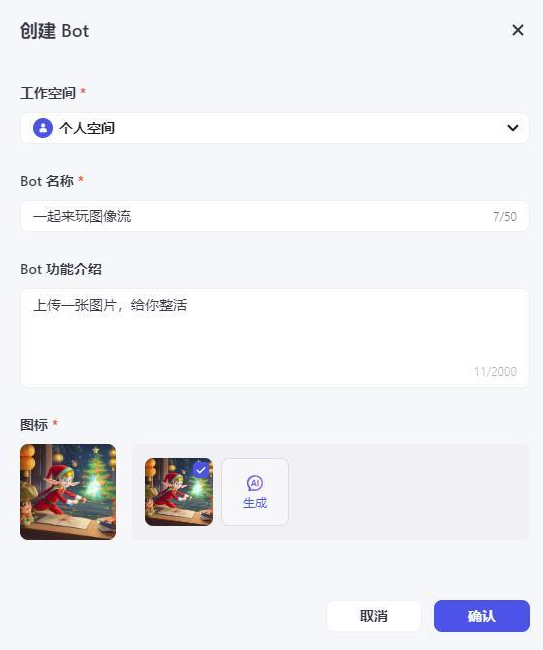

Klik untuk membuat aliran gambar, dan Anda akan melihat bahwa platform menyediakan banyak templat siap pakai. Anda dapat menggunakan templat ini untuk menghasilkan gambar pakaian, karakter magis, potret gaya lukisan terkenal, gambar perjalanan waktu wanita istana Dinasti Qing, gambar diperluas yang menarik, gambar dll. Anda juga dapat membuat rendering dekorasi, gambar produk, dll. dengan satu klik.
Misalnya, saya memilih templat peta perjalanan waktu wanita istana dari Dinasti Qing dan klik untuk membuat salinannya.
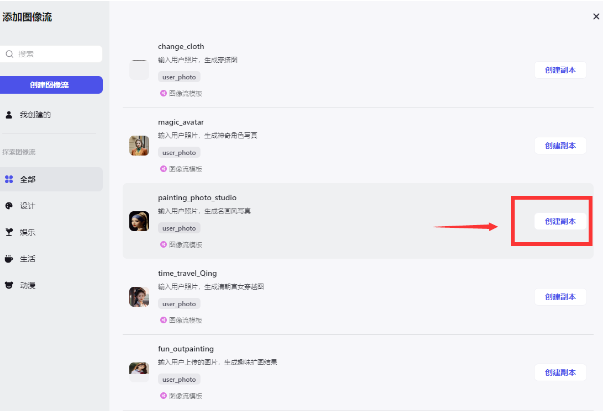
Baru saja memasuki halaman ini
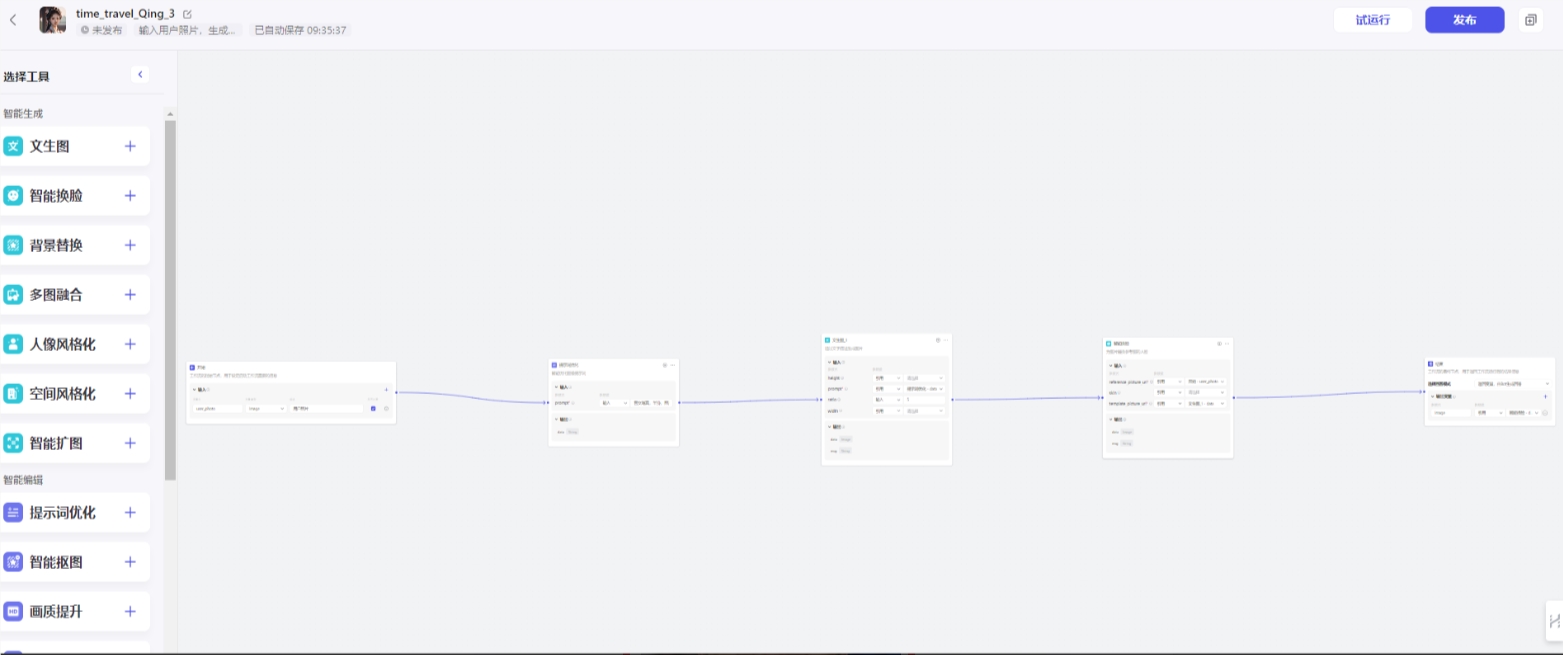
Seperti yang Anda lihat, salinan ini sudah memiliki alur kerja yang lengkap, jadi Anda tidak perlu melakukan pengaturan tambahan.
Klik Trial Run di pojok kanan atas. Disini saya upload gambar Boss Ma untuk pengujian.
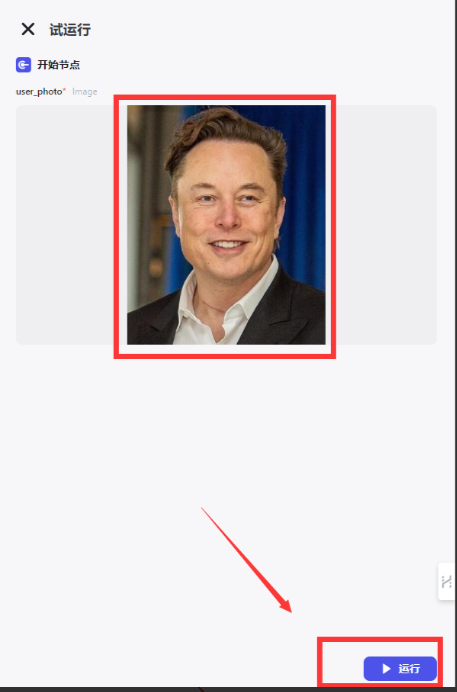
Setelah alur kerja selesai, Anda dapat melihat bahwa tombol tersebut akhirnya mengubah Lao Ma menjadi Hanfu. Setelah pengujian berjalan tanpa masalah, klik Publikasikan.
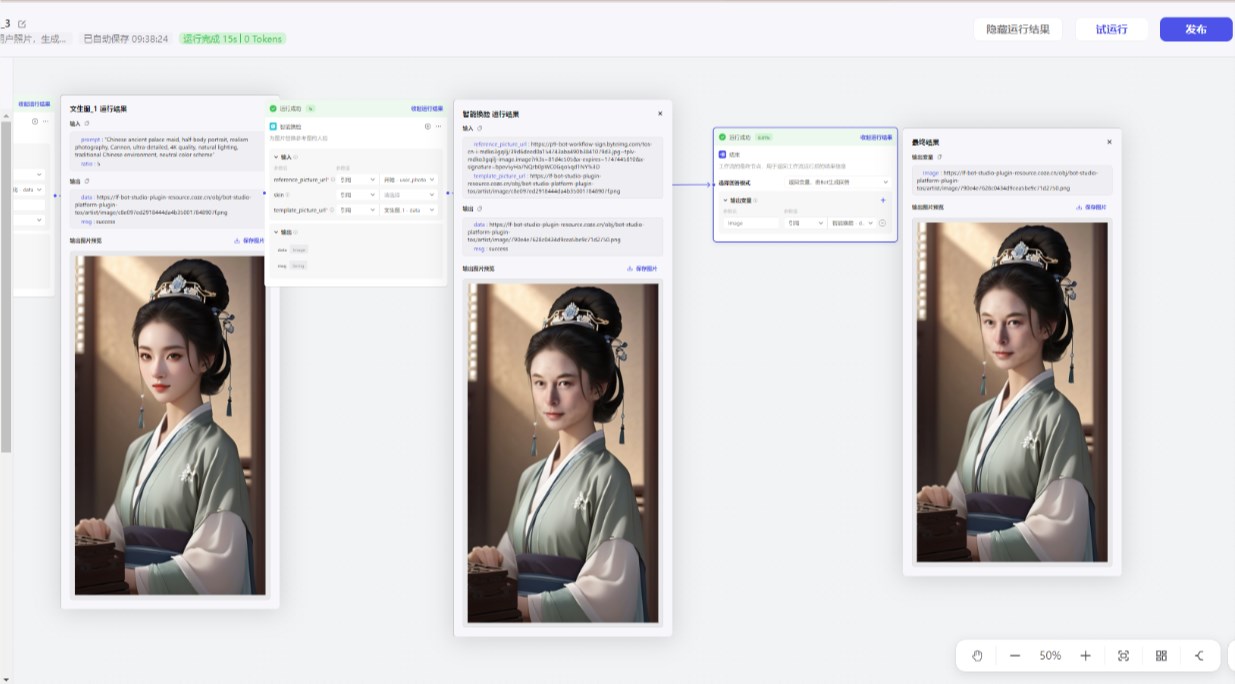
Setelah dipublikasikan, Anda akan melompat ke halaman ini, klik Konfirmasi.
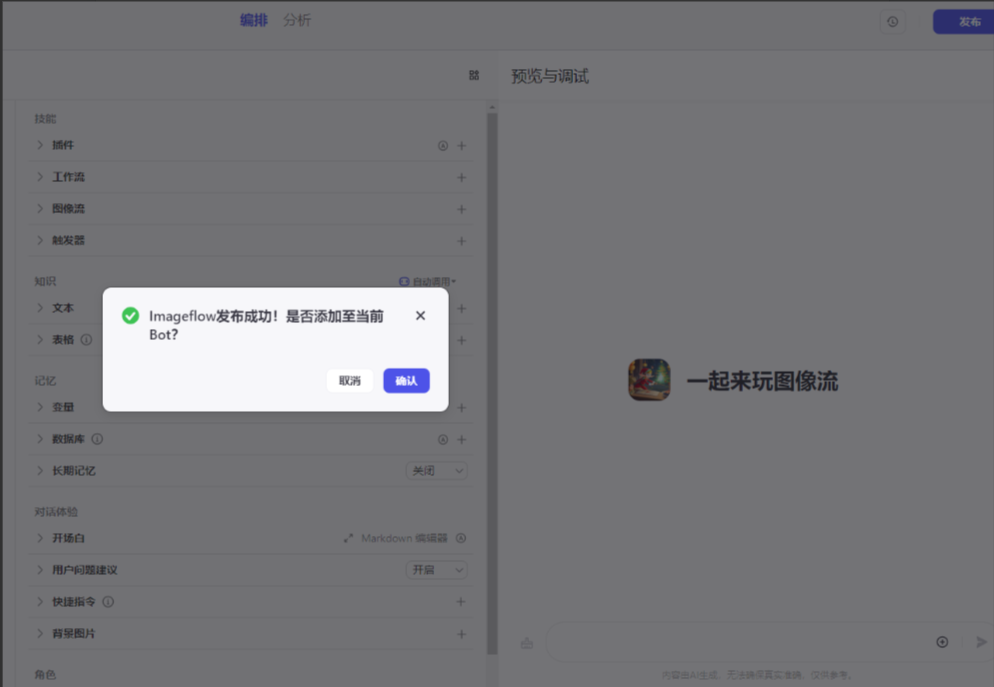
Seperti yang Anda lihat, aliran gambar ini telah ditambahkan ke robot Anda. Anda hanya perlu mengunggah gambar di kotak kanan, dan robot akan secara otomatis menjalankan alur kerja ini. Dengan ini, bukankah kebebasan mengambil foto di Hanfu bisa dicapai, haha.
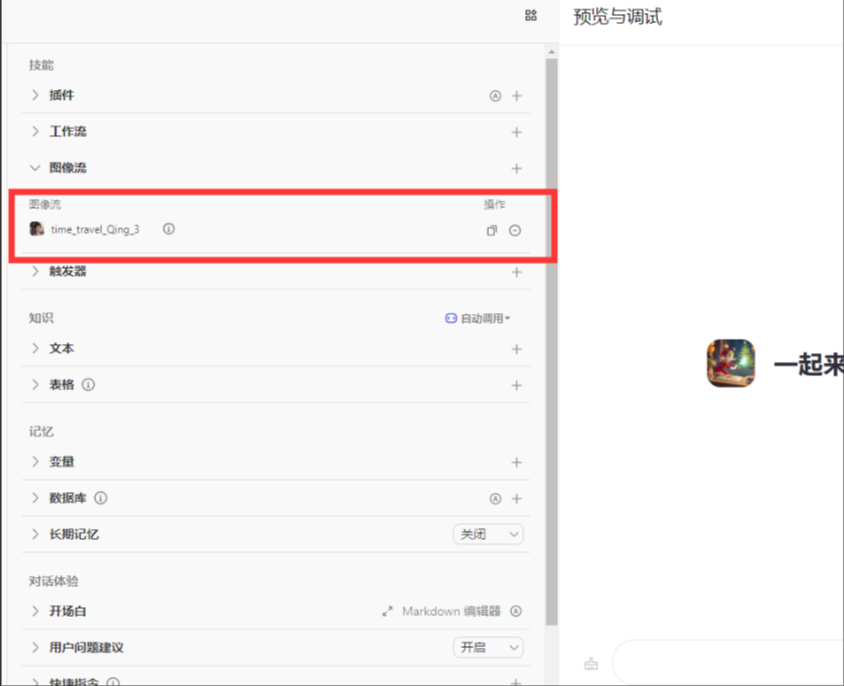
Mode 2: Buat aliran gambar secara khusus
Jika Anda tidak ingin menggunakan templat platform dan ingin membuat alur kerja sendiri, bagaimana caranya?
Langkah-langkah detailnya adalah sebagai berikut:
Sasaran: Gunakan coze untuk membuat alur kerja untuk foto kucing putih Tom untuk Anda sendiri
Langkah-langkah spesifik:
1. Buat aliran gambar baru
Buka alamat situs web resmi coze https://top.aibase.com/tool/cozekouzi
Klik pertama untuk membuat bot
Masukkan informasi sesuai kebutuhan Anda. Misalnya, jika saya ingin membuat alur kerja untuk mengambil foto Tom si kucing putih, saya bisa menggunakan ini sebagai namanya.
Pengenalan fungsi: Unggah foto dan ubah menjadi Tom si kucing impian dengan satu klik
Jika tidak ada ikon yang disiapkan, AI dapat menghasilkannya secara otomatis.
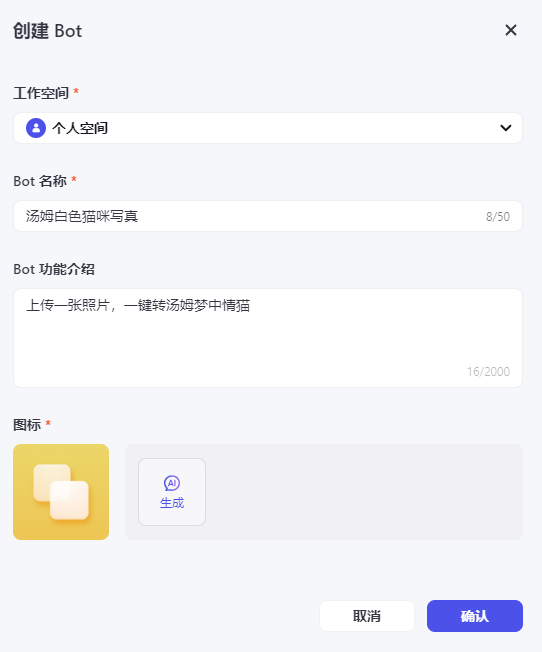
Kemudian Anda akan melompat ke halaman pengaturan.
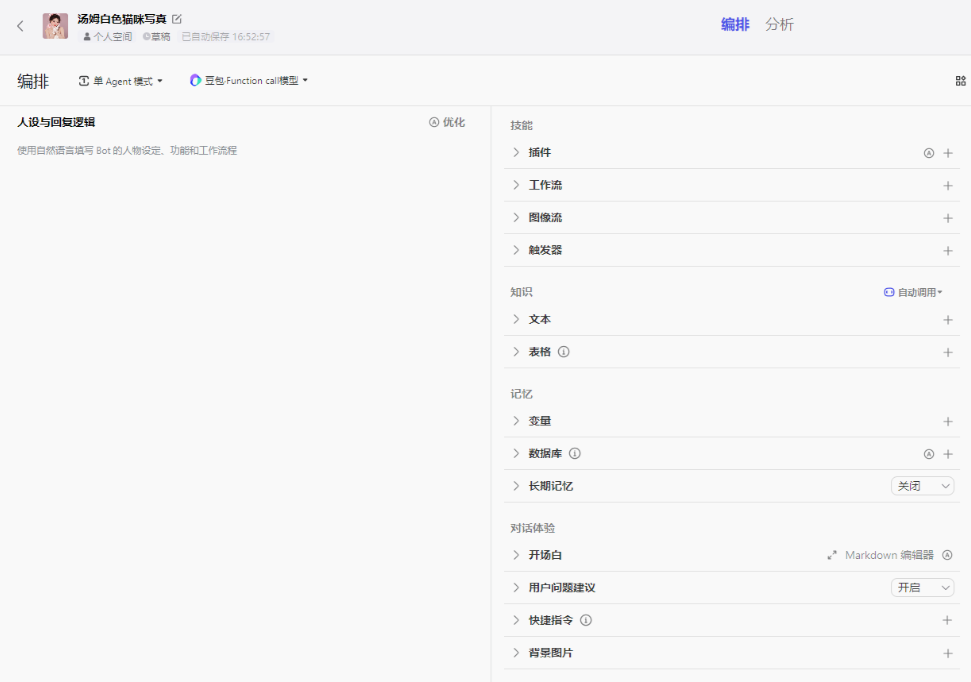
Klik Image Stream, klik tanda tambah di sebelah kanan untuk menambahkan aliran gambar
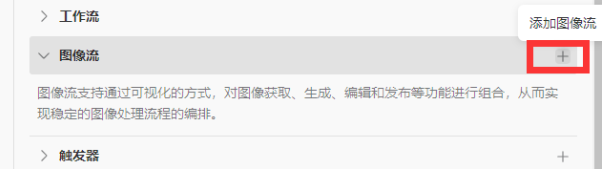
Klik Buat Aliran Gambar dan masukkan nama dan deskripsi aliran gambar.
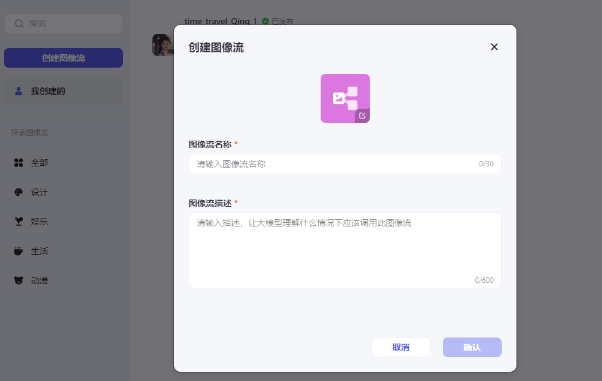
Kemudian Anda akan melihat halaman kosong seperti ini, di sini:
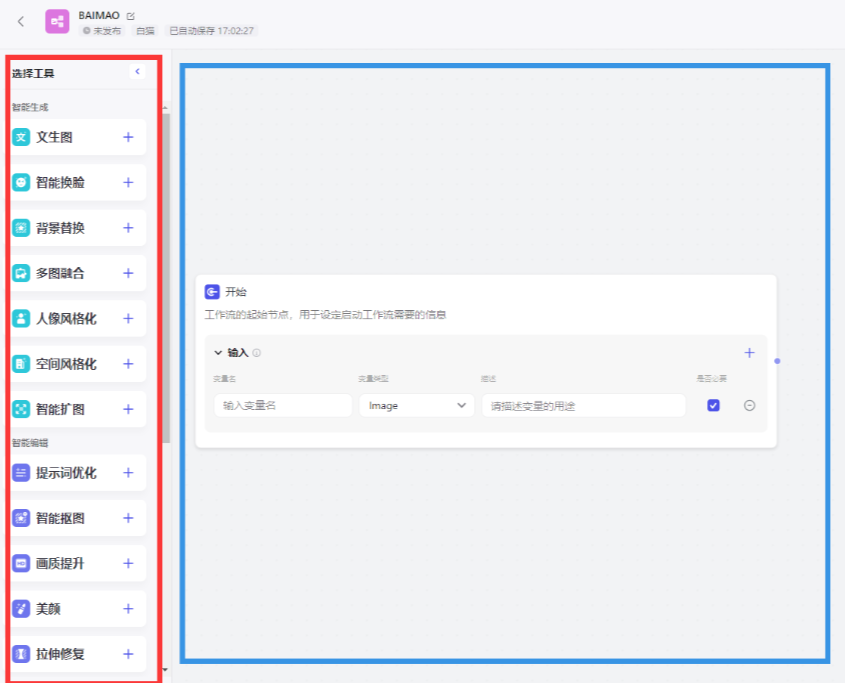
Sederhananya, sisi kiri (kotak merah) adalah toolbar. Berikut beberapa alat yang mungkin Anda perlukan saat mengonfigurasi alur kerja. Misalnya, foto kucing putih yang ingin saya buat memerlukan alat kedua. Di sisi kanan adalah area operasi.
Yang perlu kita lakukan hanyalah memikirkan input dan output, lalu menarik instruksi dari toolbar untuk mengimplementasikan alur kerja.
2. Mengedit alur kerja
Saya berharap bisa mengupload foto seseorang agar bisa disulap menjadi foto kucing putih.
Jadi, saya membuat alur kerja ini:
Langkah saya meliputi 3 langkah yaitu:
Membaca foto orang
Letakkan kepala orang tersebut pada basis foto kucing putih yang saya sediakan.
keluaran
Konfigurasi spesifiknya adalah sebagai berikut untuk referensi:
Langkah pertama adalah membaca foto orang tersebut. Di sini saya menggunakan node awal default:
* Node adalah bingkai putih
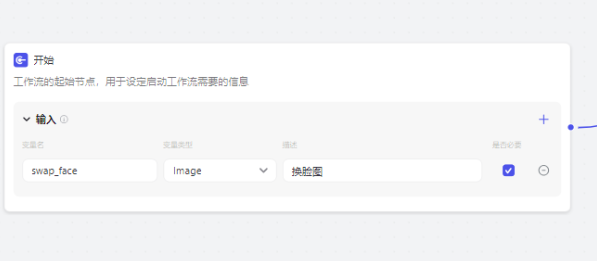
Pada langkah kedua, saya memilih alat "Smart hl" dan mengaturnya di input. Opsi pertama mengatur input ke input gambar (swap_face) pada langkah sebelumnya, dan opsi ketiga adalah peta dasar yang kami siapkan.
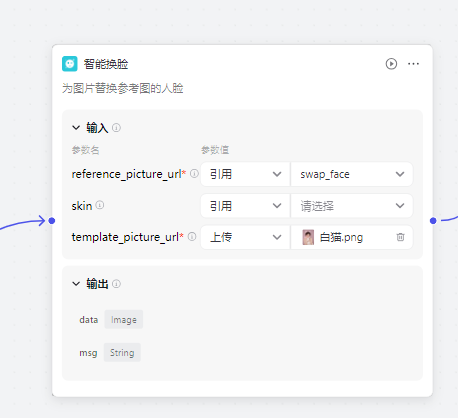
Langkah terakhir adalah memilih untuk menampilkan gambar pada langkah sebelumnya.
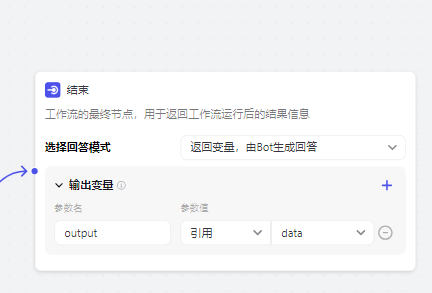
Setelah setting, klik Trial Run. Disini saya menyusun foto kucing putih untuk Boss Ma.
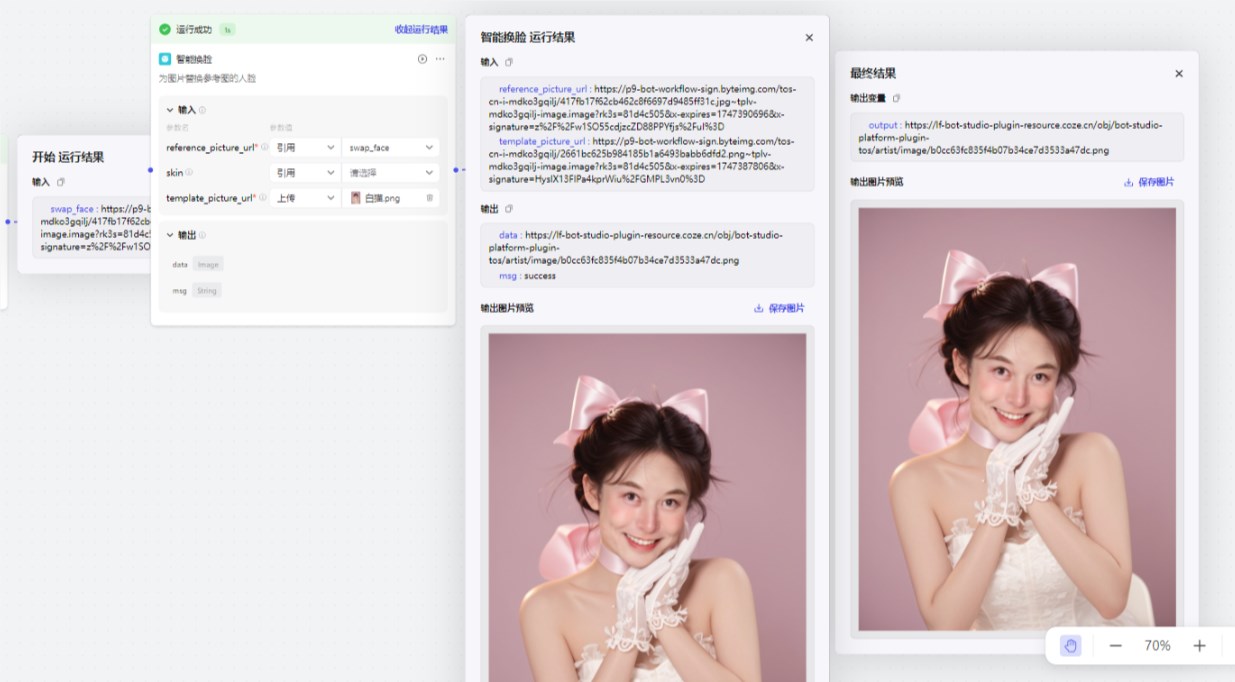
Setelah tes OK, publikasikan. Cukup tambahkan aliran gambar ini setelah dipublikasikan.
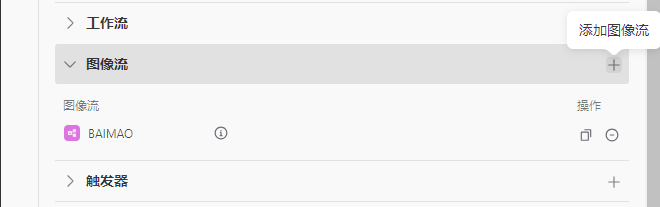
Kemudian unggah gambar Anda di kotak kanan. Setelah proses debug selesai, klik Publikasikan, dan semua orang dapat melihat aliran gambar Anda.
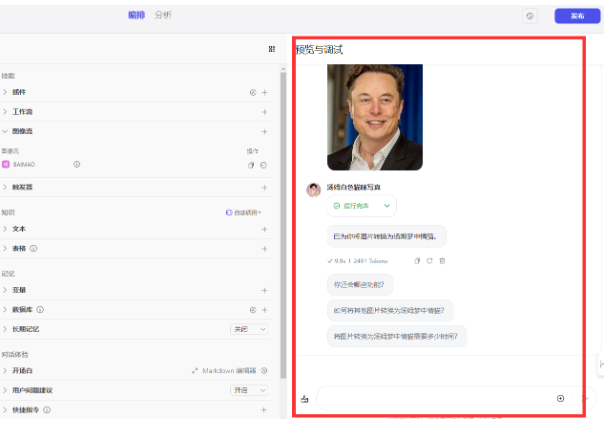
Lihatlah foto kucing putih yang saya sesuaikan untuk Boss Ma, dan bagaimana hasilnya~

Saya harap tutorial ini dapat membantu Anda dengan cepat memulai fungsi streaming gambar Coze dan menikmati pengalaman pembuatan gambar nyaman yang dibawa oleh AI! Untuk tips alat AI lainnya, silakan terus ikuti editor Downcodes!